Valokuvaus ja videointi älypuhelimellasi


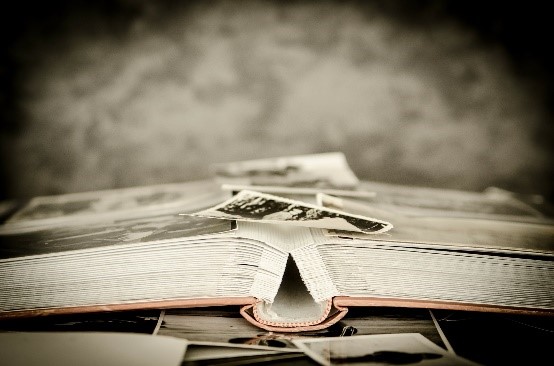

Valokuvaus on hieno juttu. On aina ollut. Aiemmin valokuvaus oli kallista ja monimutkaisempaa. Tarvittiin kamera ja filmi, joka piti viedä kehitettäväksi valokuvien saamiseksi. Niinpä, valokuvia arvostettiin ja niitä säilytettiin valokuva-albumeissa. Nykyisin myös digikuvia voi säilyttää albumissa. Kuvien printtaamisen ja albumien ohella, on mahdollista myös teettää kokonaisia valokuvakirjoja melko edullisesti.
Ennen ei aina ollut kameraa käsillä, kun eteen tuli hyvä kuvaustilanne. Nykyisin näin ei juuri käy, koska jollain on aina kännykkä mukana. Nykyisillä kännyköillä saa niin hyviä valokuvia, että monet eivät edes hanki enää kameraa.
Kännyköillä pystyy myös kuvaamaan laadukkaita videoita. Kännykästä kannattaa ottaa kaikki hyöty irti. Ehkäpä juuri valokuvaus ja videointimahdollisuus on yksi syy hankkia kännykkä. Käytettyjä kännyköitä voi ostaa alle 100€:lla. Valokuvat eivät maksa mitään, jos säilytät ja katselet niitä kännykässäsi, tietokoneellasi tai digitaalisessa valokuvakehyksessä. Nyt kerromme kuinka otat valokuvia ja videoit kännykälläsi.


Missä kamera on kännykässäni?
On todennäköistä, että sinulla on useampia kameroita kännykässäsi. Puhelimen takaosassa on yksi tai jopa useampia linssejä, jotka ovat pienempiä kuin sormenpää. Puhelimen etuosassa, jossa näyttö sijaitsee, on usein vähän pienempi kamera. Sen kanssa otetaan ns. selfie-kuvia. Kun otat selfien eli kuvan itsestäsi, on tietysti hyväksi nähdä näyttö.
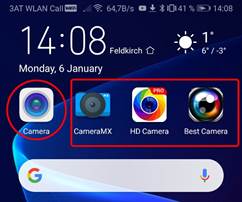
Miten käytän kännykkäni kameraa?
Lyhyt vastaus on: näpäytä kameran kuva-painiketta kännykän näytöllä.
Jotta voit käyttää kännykän kameraa, sinun on käynnistettävä kamera-sovellus. Yleensä tämä sovellus on asennettu kännykkään jo valmiiksi. Sen voi käynnistää etsimällä oikean kuvakkeen (pieni kuva) ja näpäyttämällä sitä. Kuvakkeet voivat olla eri näköisiä käyttöjärjestelmistä riippuen. Yhteistä niille on kuitenkin se, että ne näyttävät kameralta. Joissakin kännyköissä voi olla valmiina useampia sovelluksia App Storesta. Nämä kuvakkeet näyttävät kuitenkin myös kameralta. Ei ole väliä mitä sovellusta näistä käytät. Kun näpäytät sitä, kännykkäsi muuttuu kameraksi. Näytöltäsi näet nyt, mitä kameran linssi taltioi.
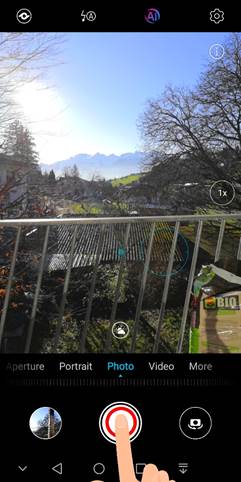
Miten voin ottaa kuvan?
1. Pidä kameraa niin, että näet näytöltä, mitä haluat kuvata.
2. Näpäytä painiketta ympyrän keskellä.
Vinkki: Pidä kättäsi paikoillaan 2-3 sekuntia. Joidenkin älypuhelimien kamerat tarvitsevat pienen hetken, jotta säädöt ovat optimaaliset kuvan ottoa ja tallennusta varten.
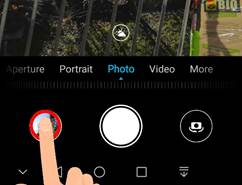

Voinko nähdä ottamani kuvan?
Totta kai. Näet näytöllä nyt kuvasi pienenä versiona. Näpäytä tätä kuvaa ja saat kuvasi aukenemaan suurempana.

Voinko suurentaa kuvan yksityiskohtia?
Kyllä. Kosketa kuvaa kahdella vierekkäisellä sormenpäällä samanaikaisesti. Levitä sormiasi, jotka samanaikaisesti koskevat vielä näyttöä ja näin kuva suurenee. Näet nyt suurennetun osan kuvasta. Sormenpäällä voit liikuttaa kuvaa sen reunasta toiseen.
Vinkki: Samalla tavoin voit aktivoida digitaalisen zoomin ja suurentaa kuvaa sitä ottaessasi. Huom. Digitaalinen zoomaus saa aikaan sen, että kuva voi olla epätarkka ja kuvan laatu kärsii.
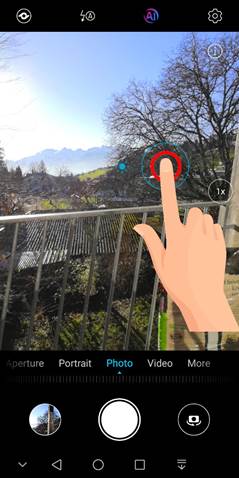
Haluan kameran kohdistuvan kuvan tiettyyn kohtaan.
Useimmissa kameroissa sinun täytyy vain näpäyttää kuvan tiettyä kohtaa, johon haluat sen kohdistuvan, ennen kuin painat laukaisijaa. Kamera tekee loput. Kun kohdistus on asetettu, painat laukaisijaa.

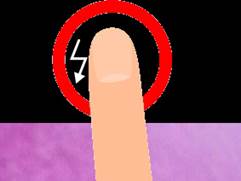
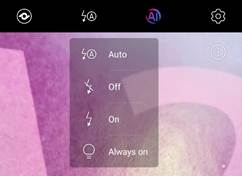
Onko kamerassa salamavalo?
Monissa kännyköissä on yksi tai useampi LED valo lähellä linssiä ja niitä käytetään kameran salamavaloina.
Näpäytä kuvaketta, joka näyttää salamavalo symbolia ja valikoi toivottu asetus painamalla sitä:
Auto: Salamavalo toimii automaattisesti tarpeen mukaan.
"Off": Salamavalo ei ole päällä.
"On": Salamavalo on päällä aina, kun otat kuvan.
"Always on": LED on aina päällä. Se on enemminkin taskulamppu kuin salamavalo. The LED is always on. It is now more a torch than a flashlight.
“Auto” asetus on varmastikin kätevin vaihtoehto.
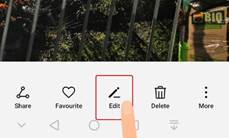
Epäonnistuin kuvan ottamisessa. Voinko rajata kuvaa jälkikäteen?
Kyllä. Olet jo oppinut, kuinka löydät kuvan kännykästäsi. Avaa se kuva, jota haluat rajata. Näytölläsi näet erilaisia kuvakkeita. Jos et näe niitä, näpäytä näyttöä ja ne avautuvat. Näpäytä sitten ”Edit” kuvaketta. Usein se näyttää kynältä.
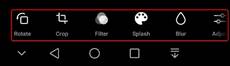
Nyt näet käytettävissä olevat työkalut kuvan muokkaamiseen.
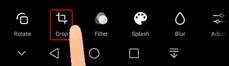
Jos haluat rajata kuvaa, näpäytä kuvaketta, jossa on kaksi kulmaa lomittain.

Nyt voit valikoida haluamasi kuvakulman siirtämällä reunaa yhdellä sormella. Se mikä rajautuu ulos kuvasta, näyttäytyy tummempana.
Paina oikein merkkiä vahvistaaksesi muokatun kuvan ja palaat takaisin työkaluihin. Jos taas painat ”x”-merkkiä, kuva pysyy alkuperäisenä.
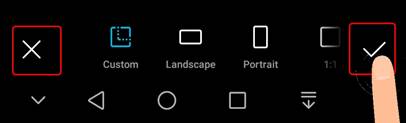
Kun olet valmis muokkauksen kanssa, sinulta kysytään, haluatko tallentaa muokatun kuvan. Paina ”Save/Tallenna” ja muutoksista tulee pysyviä. Jos et tallenna kuvaa, se pysyy alkuperäisenä.
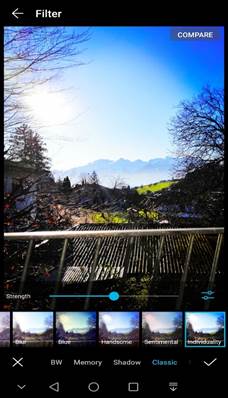
Lapsenlapseni osaa vaihtaa kuvan väriä lyhyessä ajassa. Osaanko minäkin tehdä niin?
Avaa kuva kännykästäsi ja valitse “Edit/Muokkaa”. Nyt näet erilaisia työkaluja. Lapsenlapsesi on todennäköisesti käyttänyt ”filtereitä” kuvan muokkaukseen. Kokeile erilaisia filtereitä ja työkaluja. Jos pidät tuloksesta, tallenna se; jos taas et pidä siitä, älä tallenna sitä. Kokeilemisesta on tuskin haittaa.
Filtereiden käyttö on makuasia.
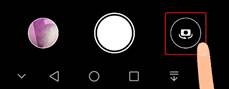
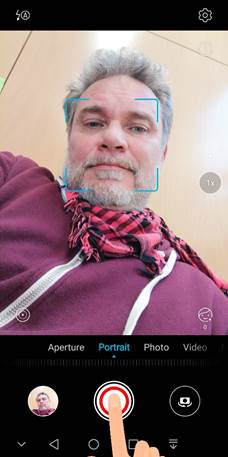
Haluan ottaa myös selfien. Miten se tapahtuu?
Kun kamera on päällä, etsi kuvaketta, jossa on kääntyneet nuolet kameran yhteydessä. Näpäytä tätä painiketta.
Nyt voit nähdä itsesi pitelemässä kännykkää kasvojesi edessä. Kamera on aktivoitu. Tähtää (- hymyile -) ja laukaise. Onnittelut, olet nyt ottanut ensimmäisen selfiesi.

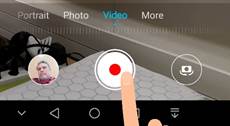
Haluan ottaa videon. Mitä minun pitää tehdä?
Avaa kännykästäsi kamera. Näytöllä tai pikakuvakkeissa pitäisi lukea “Video”. Näpäytä tekstiä tai merkkiä, jonka jälkeen laukaisin saa punaisen pisteen. Osoita kameraa sitä kohti, mitä haluat videoida ja paina laukaisijaa. Videonauhoitus käynnistyy. Kun painat uudelleen laukaisinta, videonauhoitus päättyy.
Vinkki: Liiku hitaasti, kun videoit.


Miten voin katsoa videota?
Tämä tapahtuu samoin kuin valokuvien katsominen. Vain kameran sovellus pitää olla video tilassa. Kännykästäsi löydät pienen kuvakkeen, jossa on kuva nauhoitetusta videosta. Näpäytä sitä ja video ilmestyy näytöllesi. Paina lyhyesti "kolmiota“ ja video käynnistyy. Kun näpäytät videota uudelleen, näkyville tulee aikajana ja "Pause”-kuvake. Aikajanan avulla pääset nopeasti haluamaasi kohtaan. "Pause”-kuvaketta painamalla videoesitys pysähtyy.

Voinko pilata jotakin?
Jos pidät hyvin kiinni kännykästäsi, mitään pahaa ei voi tapahtua. Valokuvaus ja videointi kännykällä vaatii hieman tallennustilaa – ei muuta. Epäonnistuneet valokuvat ja videot voi poistaa helposti.
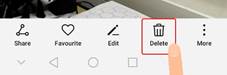
Miten poistan kuvan tai videon?
Kun katsot kuvia tai videoita kännykässäsi, näet siellä myös roskakori kuvakkeen. Näpäytä sitä, jos haluat poistaa kuvan tai videon. Sinulta tullaan kysymään uudelleen, haluatko todella poistaa kuvan tai videon. Vasta silloin teet lopullisen päätöksen.
